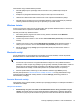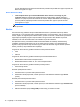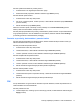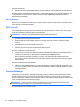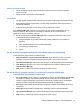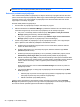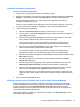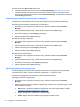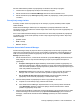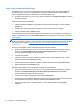HP Client Security Getting started
Uvoz i izvoz podataka za prijavljivanje
Na stranici za uvoz i izvoz u okviru alatke HP Password Manager možete da uvezete podatke za
prijavljivanje koji su sačuvani u veb pregledaču na računaru. Takođe, možete uvoziti podatke iz
rezervnih datoteka programa HP Client Security i izvoziti podatke u njih.
▲
Da biste otvorili stranicu za uvoz i izvoz, kliknite ili dodirnite opciju Import and export na stranici
Password Manager.
Da biste uvezli lozinke iz pregledača:
1. Kliknite ili dodirnite pregledač iz kojeg želite da uvezete lozinke (prikazuju se samo instalirani
pregledači).
2. Poništite izbor polja za potvrdu pored naloga za koje ne želite da uvezete lozinke.
3. Kliknite ili dodirnite dugme Import (Uvezi).
Uvoz podataka iz rezervne datoteke programa HP Client Security i uvoz podataka u nju obavlja se
pomoću odgovarajućih veza (u odeljku Other Options (Ostale opcije)) na stranici Import and export
(Uvoz i izvoz).
NAPOMENA: Ova funkcija služi za uvoz i izvoz samo podataka iz alatke Password Manager.
Dodatne informacije o pravljenju rezervnih kopija i vraćanju dodatnih podataka iz programa HP Client
Security potražite u odeljku
Pravljenje rezervnih kopija i vraćanje podataka u prethodno stanje
na stranici 28.
Da biste uvezli podatke iz rezervne datoteke programa HP Client Security:
1. Na stranici Import and export (Uvoz i izvoz) u okviru alatke HP Password Manager, kliknite ili
dodirnite opciju Import data from an HP Client Security backup file (Uvezi podatke iz
rezervne datoteke programa HP Client Security).
2. Potvrdite svoj identitet.
3. Izaberite već kreiranu rezervnu datoteku ili unesite lozinku u za to predviđeno polje, a zatim
kliknite ili dodirnite stavku Browse (Potraži).
4. Unesite lozinku kojom je datoteka zaštićena, a zatim kliknite ili dodirnite dugme Next (Dalje).
5. Kliknite ili dodirnite opciju Restore (Vrati).
Da biste izvezli podatke u rezervnu datoteku programa HP Client Security:
1. Na stranici Import and export (Uvoz i izvoz) u okviru alatke HP Password Manager, kliknite ili
dodirnite opciju Export data from an HP Client Security backup file (Izvezi podatke u
rezervnu datoteku programa HP Client Security).
2. Potvrdite svoj identitet, pa kliknite ili dodirnite dugme Next (Dalje).
3. Unesite ime rezervne datoteke. Datoteka će podrazumevano biti sačuvana u fascikli Dokumenti.
Da biste izabrali drugu lokaciju, kliknite ili dodirnite stavku Browse (Potraži).
4. Unesite i potvrdite lozinku za zaštitu datoteke, a zatim kliknite ili dodirnite dugme Save
(Sačuvaj).
24 Poglavlje 4 HP Client Security